您的 Apple ID 是您访问各种 Apple 服务的门户,包括 iCloud、App Store、iTunes Store、Apple Music 等。 但是,如果您无法登录 Apple 帐户,您将无法使用这些基本服务。 这可能是一次令人沮丧的经历,尤其是当您依赖它们来完成日常任务时。
这篇文章就来说说主要原因 为什么您无法登录 Apple ID 并为您提供有效的解决方案来解决它们。 我们将帮助您重新访问您的 Apple 帐户并重新获得对 Apple 服务的访问权限。
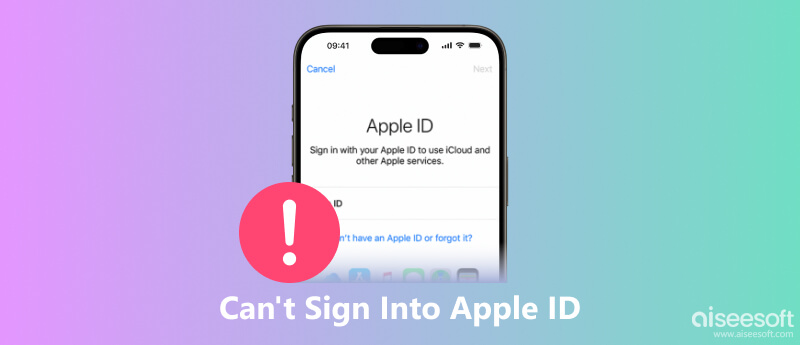
在深入研究具体的故障排除步骤之前,确定您遇到的 Apple ID 登录问题的性质至关重要。 以下是一些常见的 Apple ID 登录问题。
电子邮件地址或 Apple 密码不正确: Apple ID 登录问题的常见原因之一是输入了错误的密码或电子邮件地址。 仔细检查并确保您使用与您的 Apple ID 关联的正确凭据。
网络连接问题: 良好的互联网连接对于登录 Apple ID 至关重要。 检查您的蜂窝数据或 Wi-Fi 连接并确保其正常工作。
双因素身份验证问题: 如果您启用了双因素身份验证,除了密码之外,您还应该输入来自受信任 Apple 设备或电话号码的验证码。
过时的软件: 过时的 iOS 或 iPadOS 软件有时会导致 Apple ID 登录出现兼容性问题。
错误的日期和时间设置: iPhone 或 iPad 上不正确的日期和时间设置可能会干扰 Apple ID 身份验证。 验证您设备的日期和时间设置是否准确。
已禁用或锁定的 Apple ID: 如果您多次输入错误的登录详细信息,出于安全原因,您的 Apple ID 可能会被暂时禁用。 您需要验证您的身份才能重新获得访问权限。
App Store 或 iTunes Store 问题: 如果您在登录 App Store 或 iTunes Store 时遇到具体问题,可能是由于服务器暂时中断或维护造成的。 检查 Apple 的系统状态页面是否有任何报告的服务中断。
当您在登录 Apple ID 时遇到困难时,应仔细检查您的密码和 Apple ID。 确保您使用正确的组合。 另外,您应该确保您连接的网络良好且稳定。
如果您在 iPhone 或 iPad 上启用了 2FA,除了密码之外,您还应该输入来自附近受信任 Apple 设备的验证码。
在“设置”应用中选择“常规”,然后转到 日期及时间,并启用 自动设置。 如果不允许打开它,您可以选择手动设置正确的日期和时间。
当您无法登录 Apple ID 时,您可以 重新启动你的苹果设备 然后再试一次。 如果登录问题仍然存在,您应该检查是否有可用的软件更新并将其更新到最新版本。

如果您忘记了 Apple 帐户的当前密码,请访问 Apple 的帐户支持页面并启动密码重置。 您还可以在“设置”应用中点击您的 Apple ID,转至 登录和安全,然后选择 修改密码 选项。 输入您的 iPhone 密码,然后更改 Apple ID 密码。
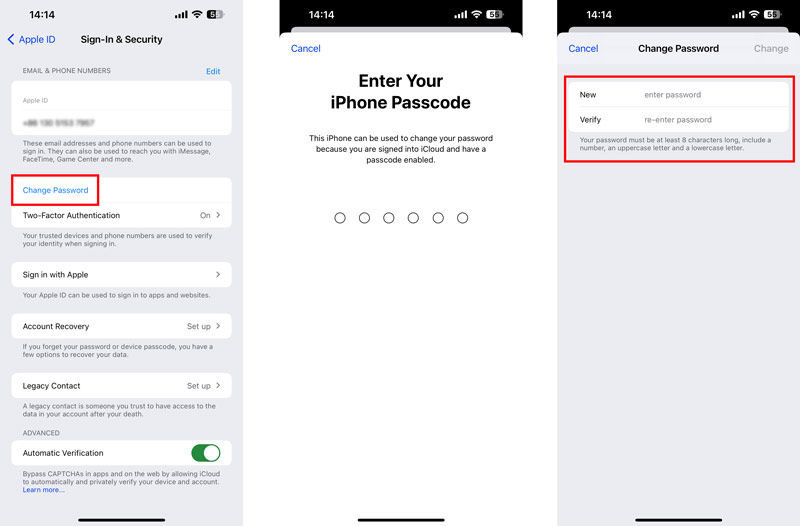
访问 Apple 的 Apple ID 帐户页面并使用您的电子邮件地址登录。 如果您的帐户被禁用,请按照屏幕上的说明验证您的身份并解锁。
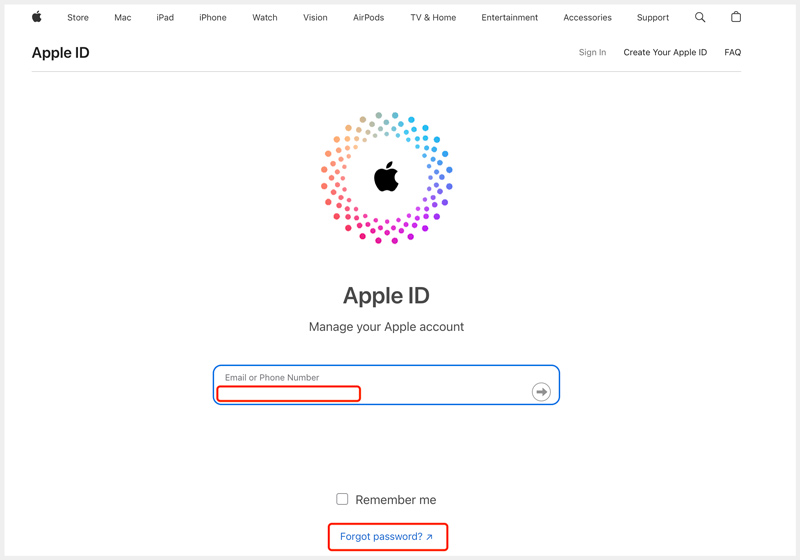
恢复出厂设置可能是解决无法登录 Apple ID 问题的最后解决方案。 此过程将删除 iPhone 或 iPad 上的所有数据和设置,因此在继续操作之前备份数据非常重要。 您可以信赖全功能的 Aiseesoft FoneTrans 在您的计算机上创建 iOS 数据的完整备份。

资料下载
FoneTrans - 备份所有 iPhone 和 iPad 数据
100% 安全。无广告。
100% 安全。无广告。
前往“设置”并退出您的 iCloud 帐户以准备恢复。 转到常规,选择 转移或重置 iPhone,然后点击 抹掉所有内容和设置 按钮。 点击继续按钮 擦除此 iPhone 屏幕并输入您的 iPhone 密码以继续。
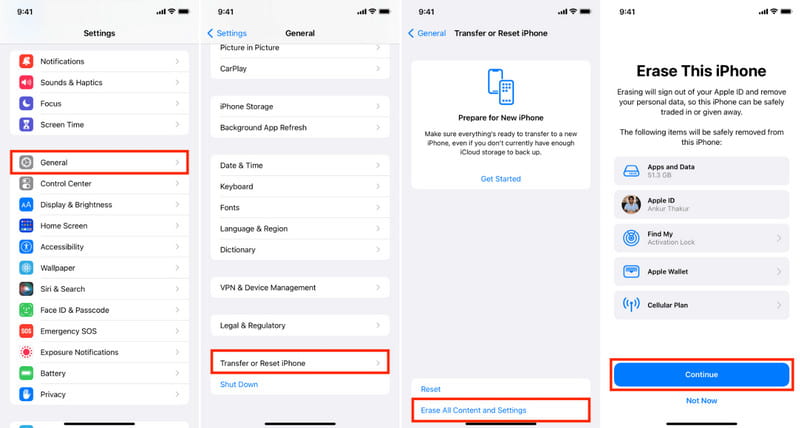
恢复完成后,系统将引导您完成设备的设置过程。 您还可以选择 从备份还原 或设置为新的。
为什么 Apple ID 不允许我使用我的电子邮件?
Apple ID 是唯一的,每个 Apple ID 只能与一个电子邮件地址关联。 您不得使用已链接到另一个 Apple ID 的电子邮件地址。 如果您的电子邮件地址无效或不是受支持的域,您也无法将其用作您的 Apple ID。
Apple ID 服务器是否已关闭?
没有。到目前为止,我们还没有在 Apple 的系统状态页面上看到任何有关中断的报告。 不过,在尝试登录 Apple ID 之前检查系统状态页面始终是一个好主意,以防出现影响您所在区域的中断。
如果更新后 Apple 标志不起作用,我是否应该降级 iOS?
不建议降级 iOS,即使更新后 Apple 标志不起作用。 它可能会导致多种问题,包括数据丢失、兼容性问题和安全漏洞。
结论
这篇文章探讨了该问题的潜在原因 无法登录 Apple ID 并给出解决这些问题的有效技巧。 希望您可以使用提供的这些故障排除步骤登录您的 Apple 帐户并访问 Apple 服务。

最好的iOS传输软件,用于在不运行iTunes的情况下将iPhone / iPad / iPod和iOS文件从iPhone / iPad / iPod反向管理和传输到计算机。
100% 安全。无广告。
100% 安全。无广告。